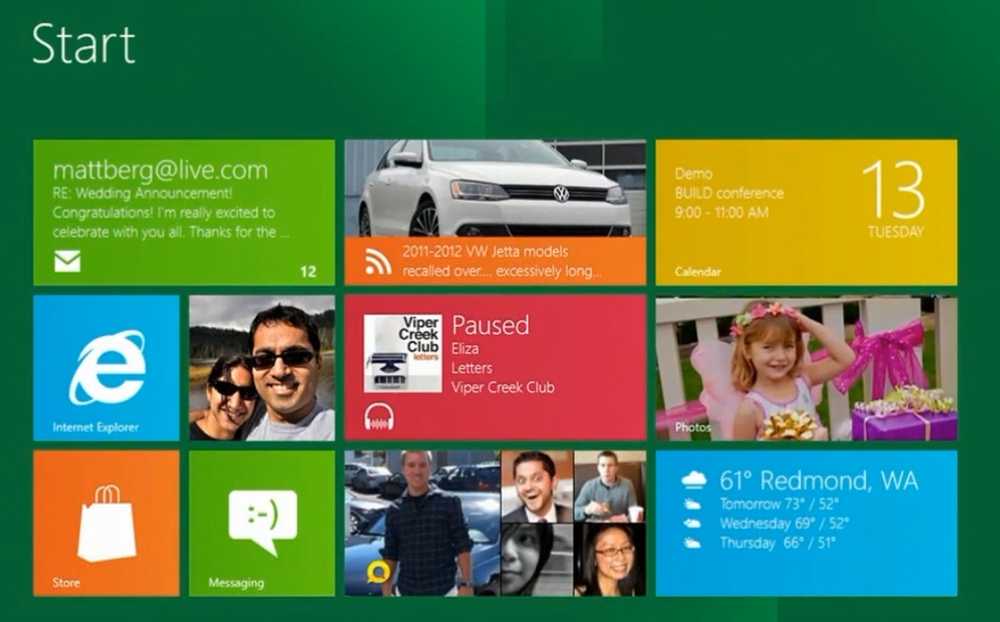Installa le app di Windows 10 su un'altra partizione, unità esterna, USB o scheda SD
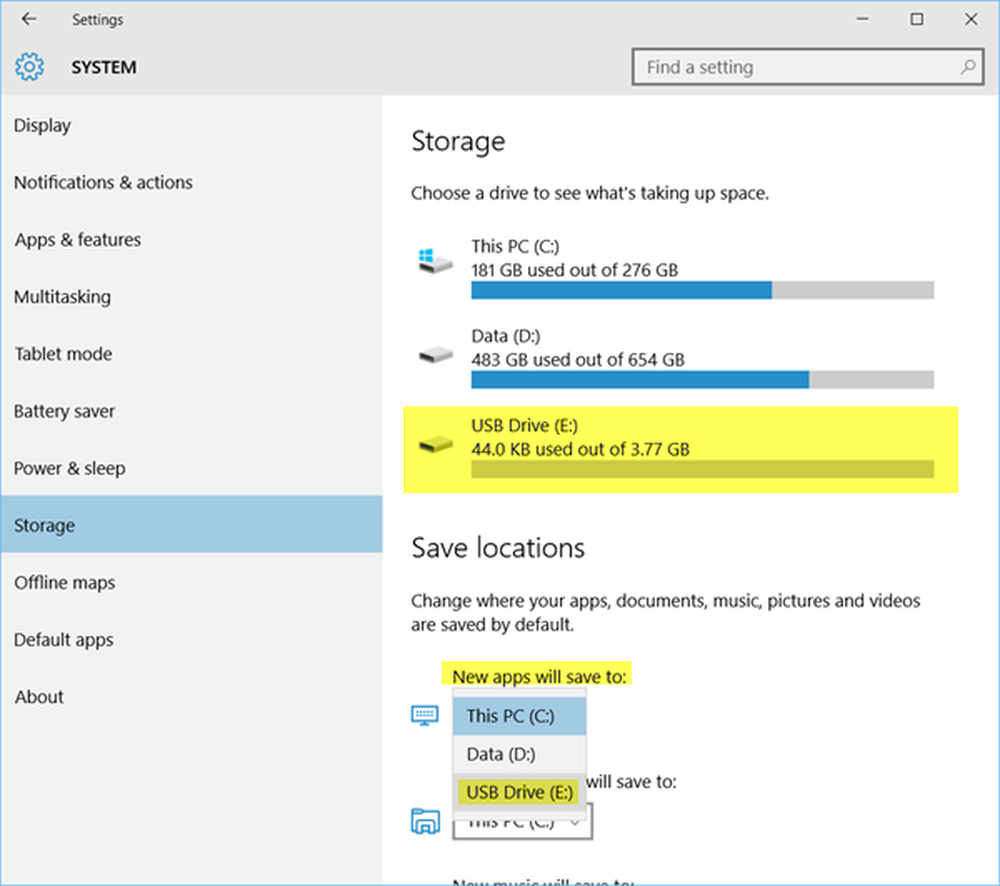
Windows 10 L'aggiornamento di novembre 1511 porta con sé una caratteristica utile. Ora puoi installare app su qualsiasi altra partizione, unità esterna, USB o scheda SD. È possibile modificare il percorso della directory di installazione predefinita, per le nuove app. Questo post mostra come installare Windows 10 Apps su un'altra partizione o su un'unità esterna in Windows 10.
Installa le app su un'altra partizione o unità esterna

Se è necessario installare app in una posizione diversa, è possibile modificare il percorso di installazione predefinito per le app in Windows 10.
Per fare ciò, apri il impostazioni > Sistema impostazioni.Quindi, fare clic su Conservazione nel riquadro di sinistra.
Scorri verso il basso un po 'e trova Salva posizioni.
Qui, puoi selezionare qualsiasi unità sotto il menu che dice Le nuove app salveranno in.
È possibile salvare le nuove app su un'altra unità o partizione oppure salvarla su una USB già connessa.
Usando questa funzione è possibile salvare nuove app su un'altra partizione, un'unità esterna, una scheda SD o una penna USB.
Questa funzione sarà molto utile se ci si trova di fronte a limiti di spazio su disco sull'unità di sistema.
Puoi spostare le App di Windows 10 su un'altra unità o modificare la posizione di salvataggio predefinita per Documenti, Musica, Immagini, Video. Puoi anche scegliere un'unità per l'installazione in Windows Store prima di scaricare l'app.